Aktivoinnin vianmäärityksen suorittaminen korjaa tämän helposti
- Jos Windows menetti aktivoinnin aktivoinnin jälkeen, se voi johtua Microsoft-palvelimessa olevista ongelmista.
- Hyvä tapa aloittaa ongelman ratkaiseminen on aktivoida Windows 10 uudelleen tietokoneellasi.
- Voit myös suorittaa vianmääritystyökalun ratkaistaksesi virheen lopullisesti.
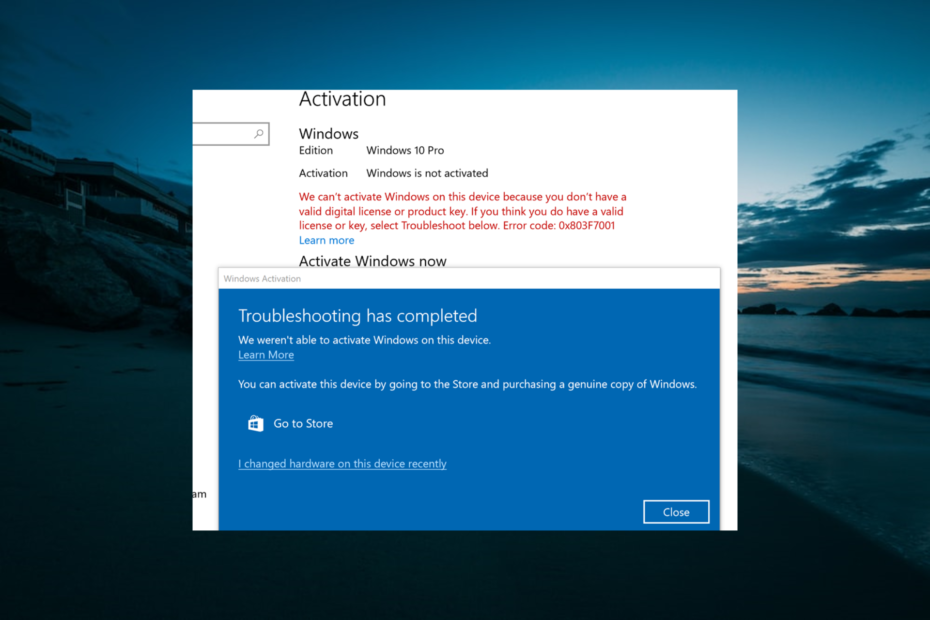
XASENNA NAPSAUTTAMALLA LATAA TIEDOSTOA
Tämä ohjelmisto korjaa yleiset tietokonevirheet, suojaa sinua tiedostojen katoamiselta, haittaohjelmilta ja laitteistohäiriöiltä ja optimoi tietokoneesi parhaan mahdollisen suorituskyvyn saavuttamiseksi. Korjaa PC-ongelmat ja poista virukset nyt kolmessa helpossa vaiheessa:
- Lataa Restoro PC Repair Tool joka tulee Patented Technologiesin mukana (patentti saatavilla tässä).
- Klikkaus Aloita skannaus löytääksesi Windows-ongelmia, jotka voivat aiheuttaa tietokoneongelmia.
- Klikkaus Korjaa kaikki korjataksesi tietokoneesi turvallisuuteen ja suorituskykyyn vaikuttavia ongelmia.
- Restoron on ladannut 0 lukijat tässä kuussa.
Toisinaan tietokoneesi ilmoittaa, että Windows on menettänyt aktivoinnin ja on aktivoitava uudelleen vaikka se on jo aktivoitu.
Tämä tapahtuu Windows 10:n eri versioissa riippumatta siitä, oliko Windows esiasennettu vai hankittu päivityksen kautta. Tässä oppaassa näytämme sinulle parhaat tavat aktivoida uudelleen.
Miksi Windows 10 pyytää minua aktivoimaan sen uudelleen?
Alla on joitain syitä, miksi Windows 10 on saattanut menettää aktivoinnin:
- Virheellinen aktivointiavain: Tietokoneesi näyttää yhtäkkiä mitätöivän Windows-lisenssisi, jos olet käyttänyt virheellistä avainta. Esimerkiksi volyymilisenssiavaimet on tarkoitettu erityisesti yritysjärjestelmiin, ja ne voivat toimia tilapäisesti ja epäonnistua sitten henkilökohtaisissa koneissa.
- Laitteiston muutokset: Merkittävä laitteistopäivitys, kuten laitteistosi vaihtaminen pelien emolevy, saattaa aiheuttaa tämän ongelman.
- Windowsin uudelleenasennus: Tietokoneesi saattaa unohtaa lisenssinsä Windowsin uudelleenasentamisen jälkeen.
- Päivitys: Jos Windows 10 menetti aktivoinnin päivityksen jälkeen, päivityksessä saattaa olla ongelmia.
Mitä voin tehdä, jos Windows 10 on menettänyt aktivoinnin?
1. Aktivoi Windows uudelleen
- paina Windows avain, tyyppi cmd, ja valitse Suorita järjestelmänvalvojana Komentorivi alla.
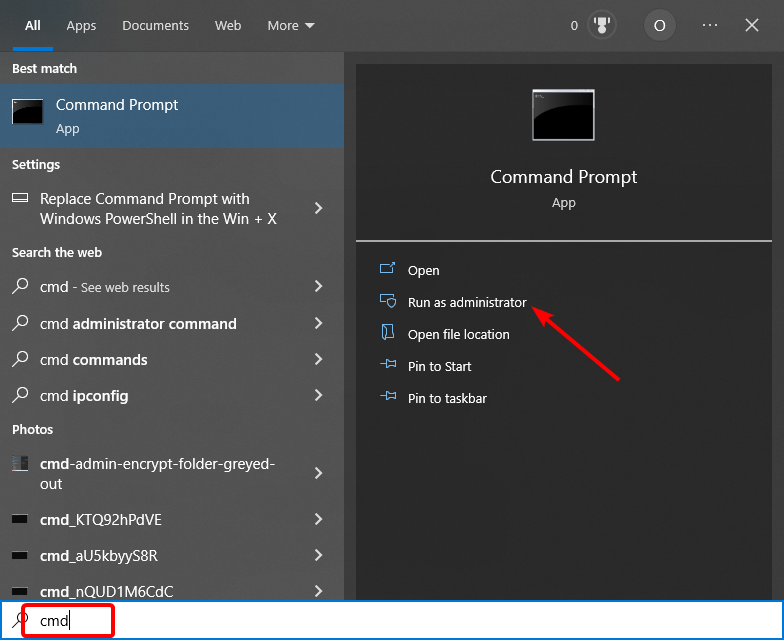
- Kirjoita alla oleva komento ja paina Tulla sisään:
wmic-polku SoftwareLicensingService saa OA3xOriginalProductKey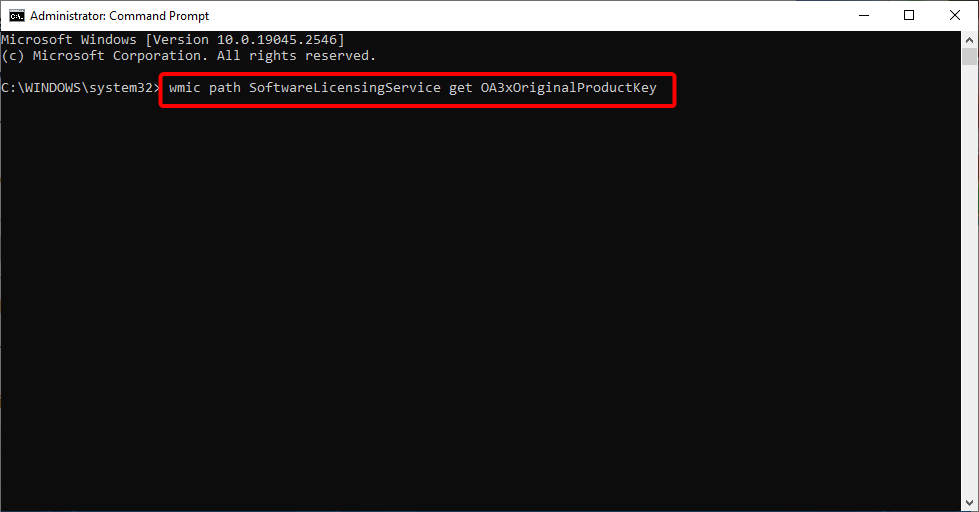
- Tämä paljastaa alkuperäisen tuoteavaimen. Kopioi se.
- Paina nyt Windows näppäin + minä ja valitse Päivitys ja suojaus.

- Napsauta seuraavaksi Aktivointi vasemmassa ruudussa.
- Valitse Vaihda tuoteavainja kirjoita aiemmin kopioitu tuoteavain.
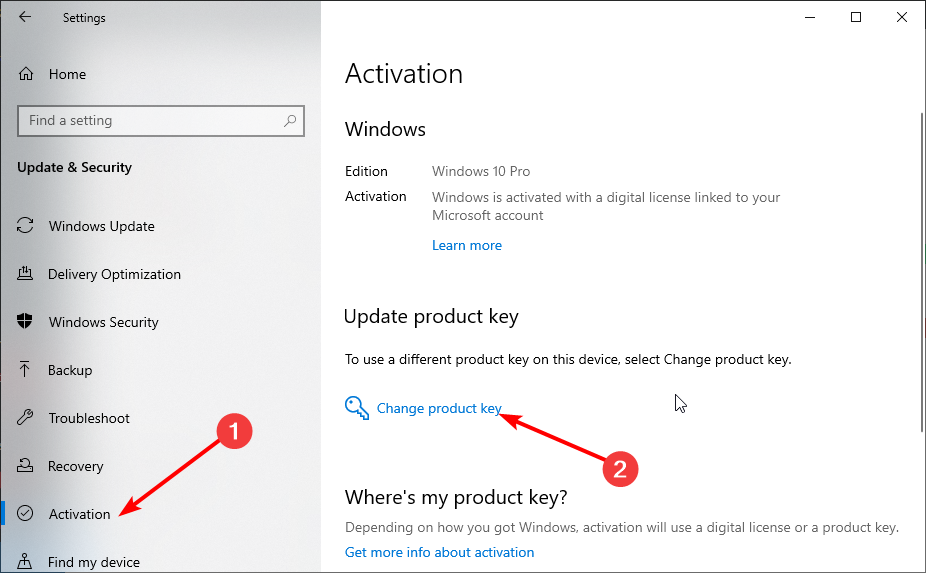
- Napsauta lopuksi Seuraava aktivoida.
Jos Windows 10 -päivitys aiheutti Windowsin menetyksen aktivoinnin, sinun on aktivoitava se uudelleen asetussovelluksesta.
2. Suorita Aktivoinnin vianmääritysapuohjelma
- paina Windows näppäin + minä ja valitse Päivitys ja suojaus.
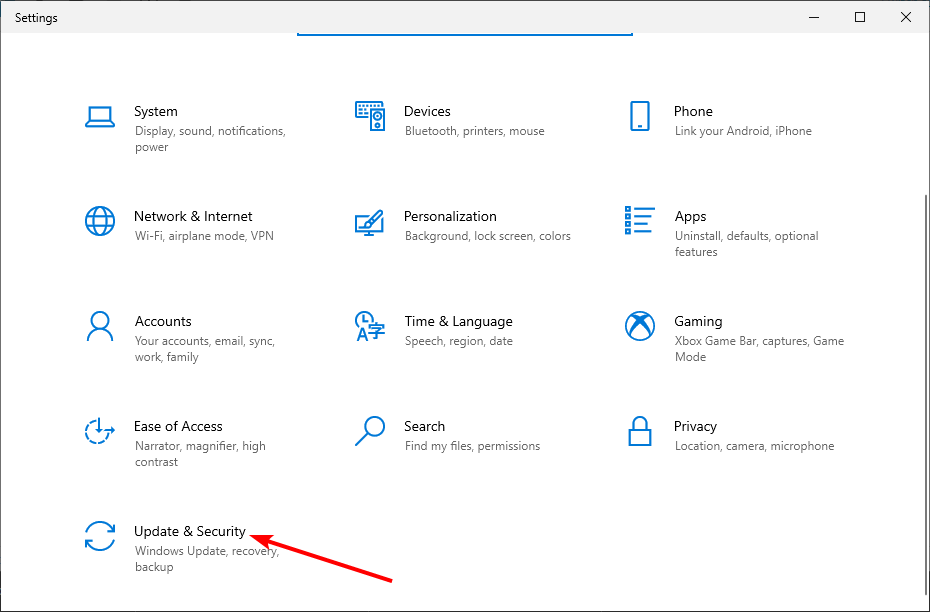
- Klikkaus Aktivointi vasemmassa ruudussa.
- Napsauta lopuksi Vianetsintä linkki.
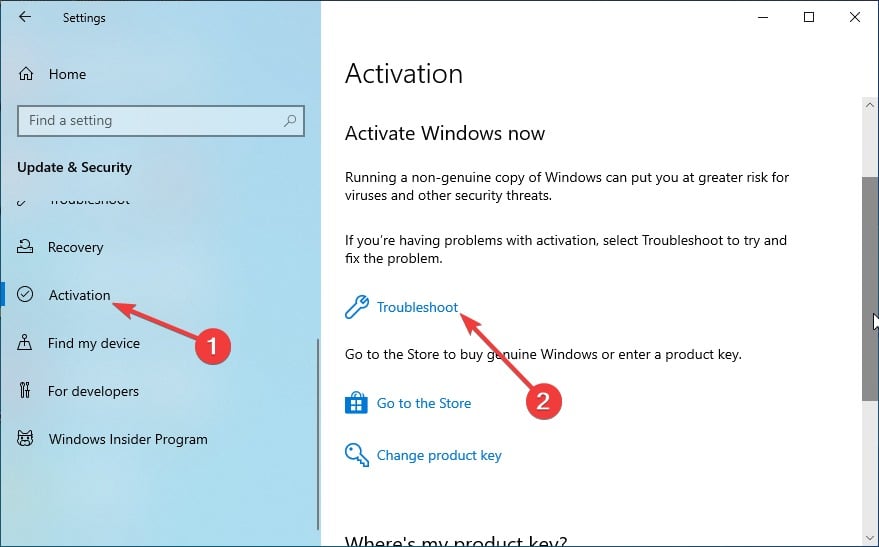
Jos saat aktivoinnin Windows 10 -virheilmoituksen, mutta se on jo aktivoitu, sinun tulee suorittaa Aktivoinnin vianmääritys. Tämä diagnosoi ongelman ja näyttää, kuinka edetä.
- Windows Update -virheen 0x800705b4 korjaaminen Windows 10/11:ssä
- Korjaus: Virhe 0x80070057 Windows Updatessa lopullisesti
3. Kirjaudu sisään Microsoft-tilillesi ja aktivoi Windows 10
- Kirjaudu sisään Microsoft-tiliisi linkitetylle järjestelmänvalvojan tilille
- paina Windows näppäin + minä ja valitse Päivitys ja suojaus.

- Nyt, napsauta Aktivointi vasemmassa ruudussa ja valitse Vianetsintä.
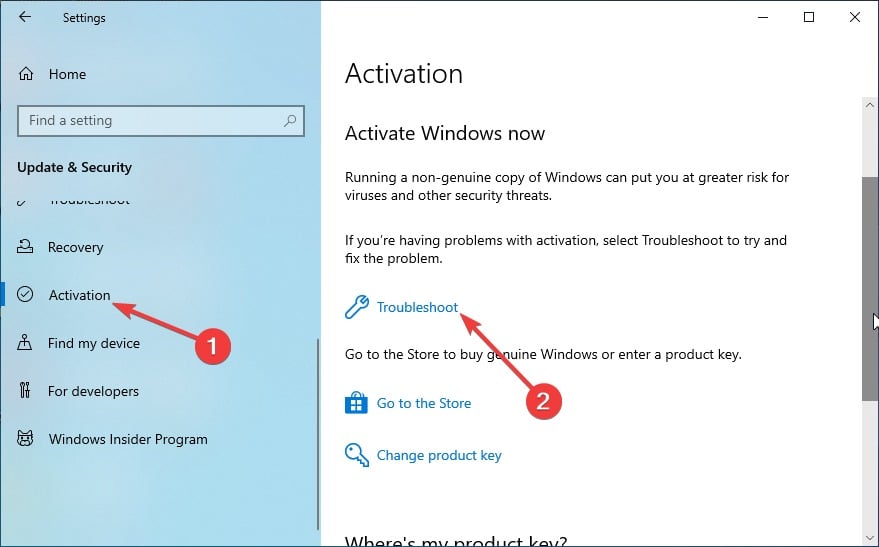
- Napsauta seuraavaksi Vaihdoin tämän laitteen laitteistoa hiljattain.
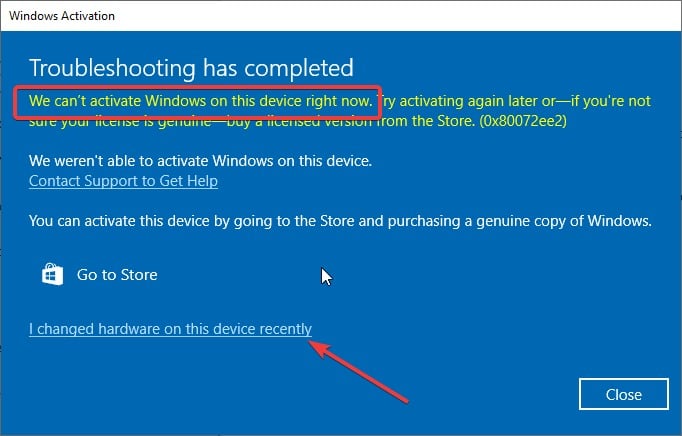
- Lopuksi valitse Seuraava jos vianmääritys palauttaa virheen Windowsia ei voi aktivoida laitteellasi.
Jos Windows 10 -lisenssisi on linkitetty laitteesi digitaaliseen lisenssiin/digitaaliseen oikeuteen, sinun on kirjauduttava sisään Microsoft-tilillesi ja aktivoitava Windows uudelleen vianmäärityksen avulla.
Tämä on tarkoitettu tilanteisiin, joissa ongelma ilmenee huomattavan laitteistomuutoksen, kuten prosessorin tai emolevyn vaihdon, jälkeen.
Jos tietokoneesi väittää edelleen, että Windows tarvitsee aktivoinnin uudelleen kokeiltuasi kaikkia yllä olevia ratkaisuja, ota yhteyttä Microsoftin virallinen tukitiimija selitä heille tilanteesi.
Ne ovat yleensä erittäin hyödyllisiä ja tarkistavat, onko tuoteavaimesi aito, ja antavat sinulle tunnuksen, joka auttaa sinua aktivoimaan Windows 10:n uudelleen.
Ole hyvä. Nämä ovat pari ratkaisua, joita voit kokeilla, jos Windows 10 menettää aktivointinsa.
Samoin jos Windows 10 ei aktivoidu uudelleenasennuksen jälkeen, tarkista yksityiskohtainen opas korjataksesi sen nopeasti.
Kerro meille alla olevissa kommenteissa ratkaisu, joka auttoi sinua korjaamaan tämän ongelman.


